Com o advento dos programas de edição e processamento de fotos, criação de pôsteres e simplesmente lindas fotos, nos deparamos com um novo problema - como usar esses recursos. Todo mundo quer que sua criação seja única.
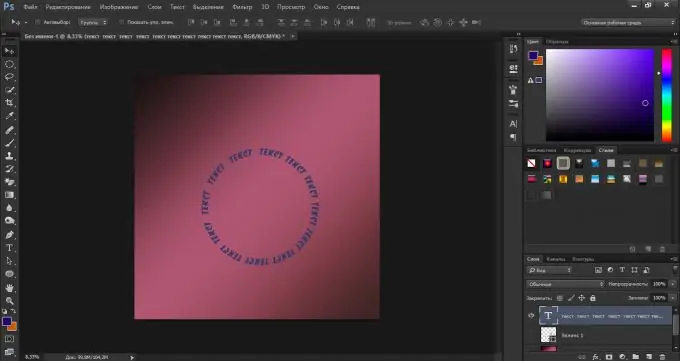
Necessário
- - computador ou laptop
- -Photoshop
- -desejo e ideias
Instruções
Passo 1
Depois de criar um novo documento com o tamanho desejado, use a ferramenta "Elipse".
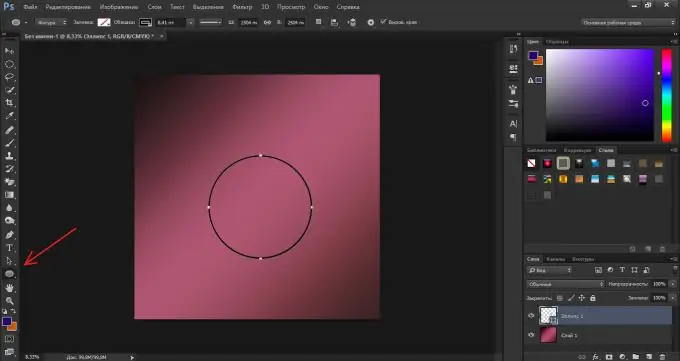
Passo 2
Clique na ferramenta "Texto".
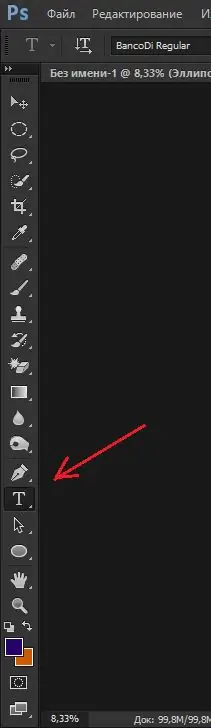
etapa 3
Mova o cursor do mouse até o contorno da forma e, quando o cursor se parecer com a imagem, digite o texto.

Passo 4
O texto é digitado ao longo do contorno.
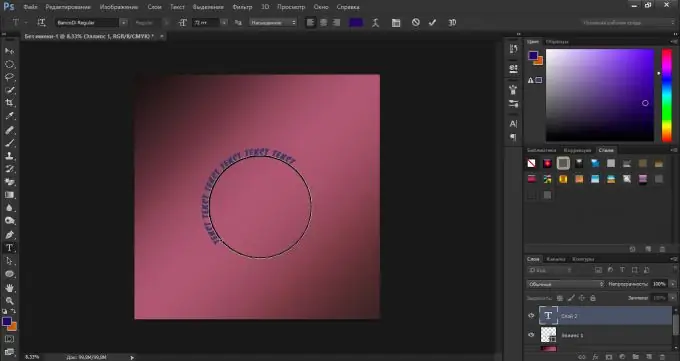
Etapa 5
No canto inferior direito da guia Camadas, remova o ícone de olho da camada de elipse.
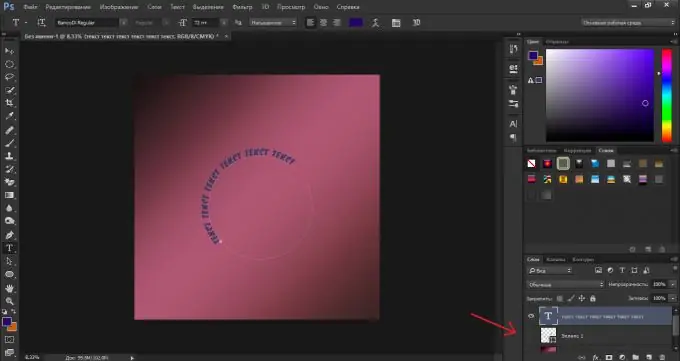
Etapa 6
Obtemos o resultado final - um texto escrito em um círculo.






